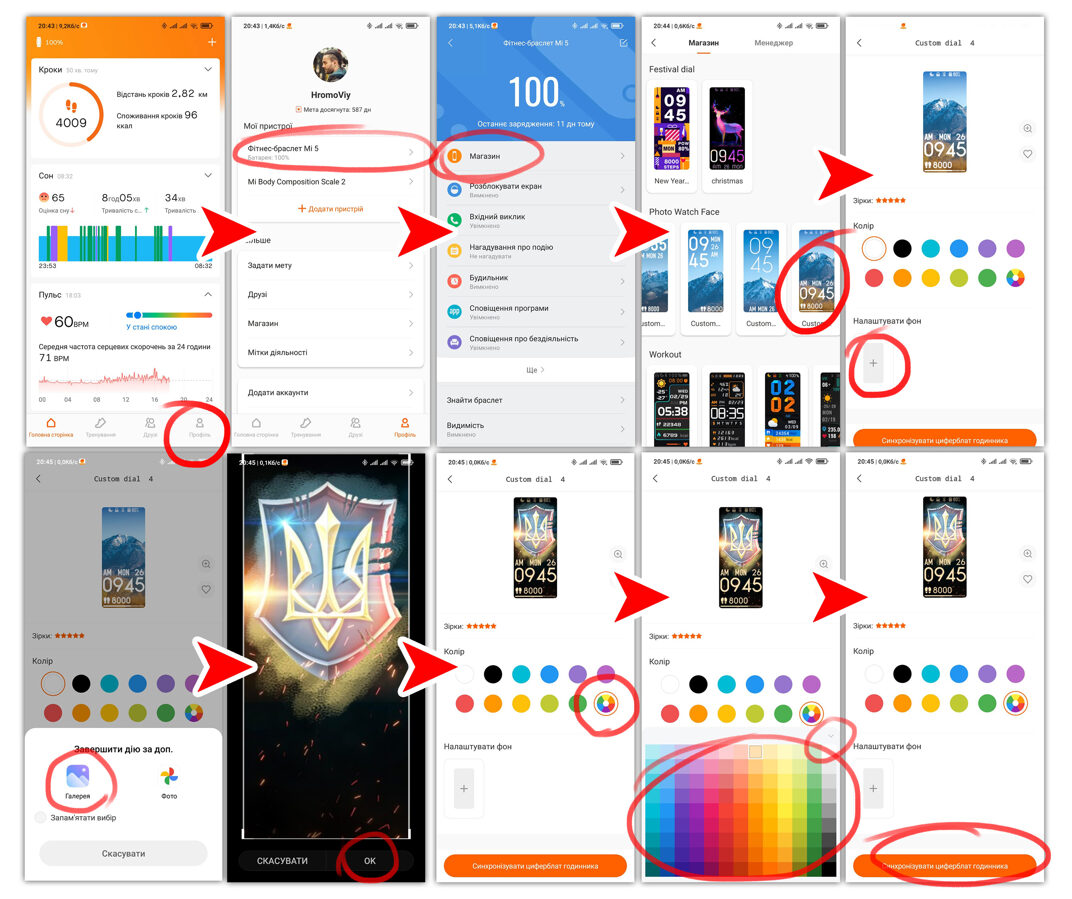Як встановити зображення на ваш фітнес браслет Xiaomi
Після того як ви завантажили собі в галерею телефона зображення яке хочете поставити на циферблат - запускаємо додаток браслета (MiFit тепер став Zeep Life). Інструкція одинакова і для всіх моделей MiBand
!!!УВАГА!!! Після встановлення нового циферблата, останній циферблат який був на вашому браслеті буде видалено, адже памʼять браслета зберігає всього кілька циферблатів.
Нижче є наведені скріншоти всіх дій. Також додано відео інструкція.
1) Переходимо знизу в розділ "Профіль"
2) Обираємо ваш підключений браслет
3) Заходимо в розділ "Магазин"
4) В другому рядку "Photo Watch Face" обираємо шаблон Custom dial 4 (Для моделі браслета MiBand 4 обираємо Custom dial 1 або Custom dial 3 відповідно до завантажених зобоажень)
5) Внизу натискаємо на плюсик "Налаштувати фон" і обираємо завантажене зображення
6) Знизу вискочить віконечко, яке запитає через яку програму завершити обробку фотографії. Обираємо стандартну галерею.
7) Програма запропонує обрізати зображення. Проте нічого в ньому не міняємо, бо воно вже підлаштоване під шаблон, тож одразу натискаємо ОК
8) Далі потрібно налаштувати колір інформаційної панелі яка відображатиметься поверх зображення. щоб добре було видно інформацію - обираєте максимально світлий колір для темних фонів, та максимально темний для світлих фонів. Якщо жоден з запропонованих кольорів вам не підходить - можете натиснути кружальце з спектром кольорів в кінці, та обрати серед більшого варіанту кольорів та відтінків.
9) обравши колір зі спектру потрібно буде натиснути маленьку стрілочку справа над кольорами, щоб палітра кольорів сховалась
10) Натискаємо "Синхронізувати циферблат годинника" та чекаємо поки циферблат буде завантажено на ваш браслет
Насолоджуйтесь)